
Hoe stel je de microfoon van de 3D Pulse headset in?
Aan de slag met je 3D Pulse headset in

Zorg dat je vrienden je goed verstaan via de volgende stappen:
Stap 1: controleer je microfoon
Stap 2: pas je microfoon aan
Stap 1: controleer je microfoon
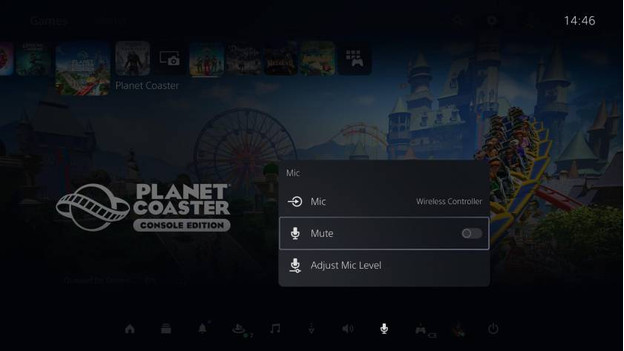
Je controleert je microfoon in de instellingen van je PS5. Hieronder lees je de stappen die je volgt.
- Plug de usb dongle in je PS5 en zet je 3D Pulse Headset aan.
- Start je PS5 op en druk kort op de ‘Playstation’ knop op je controller.
- Zet de 3D Pulse headset op.
- Navigeer onderin naar het ‘Quick Menu’ en selecteer ‘Microfoon’
Begin met praten en luister naar je eigen stem. Controleer of de balk tot de helft gevuld is. Is dit niet het geval? Ga dan naar stap 2.
Stap 2: pas je microfoon aan
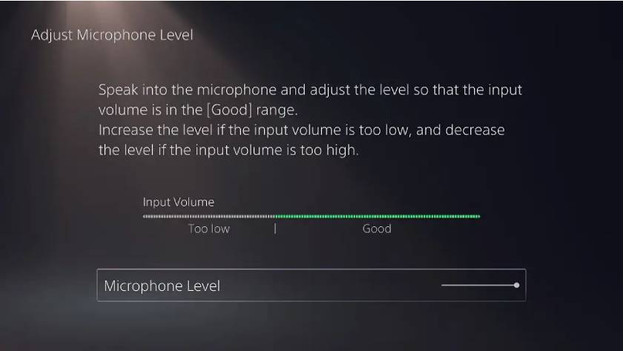
Het is het beste als de balk terwijl je praat tot het midden gevuld is. Dit controleer je door te praten en naar de balk op het scherm te kijken. Volg de volgende stappen om precies in het midden van de balk uit te komen.
- Scrol naar beneden en selecteer ‘Microphone Level’.
- Start met praten en pas je microfoon level aan.
- Blijf aanpassen tot je stem op normaal volume in het midden van de bovenste balk landt.
Nu is je microfoon precies goed ingesteld. Nog meer hulp nodig? Lees dan het artikel hieronder.


